Esistono diversi motivi per cui potresti dover pulire un iPad e persino riportarlo alle impostazioni di fabbrica. Che tu voglia risolvere un problema dell'iPad come il blocco dello schermo, l'arresto anomalo dell'app o se intendi vendere o regalare il tuo telefono, il ripristino delle impostazioni di fabbrica di un iPad può essere la soluzione definitiva.
Nella guida qui sotto, imparerai 3 metodi su come farlo pulire un iPad con o senza passcode o ID Apple.
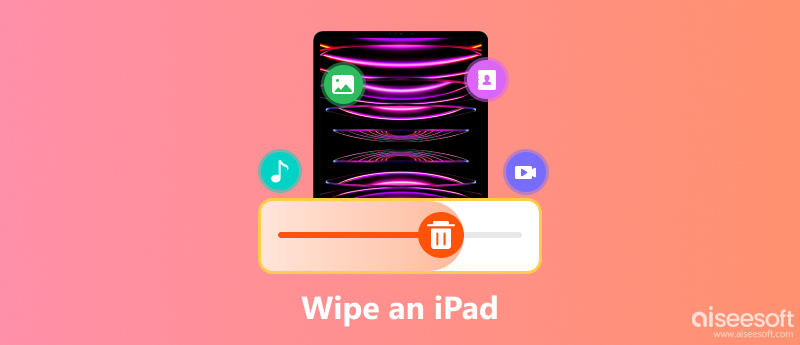
Nota: Tutti i metodi seguenti cancelleranno tutti i contenuti e le impostazioni dall'iPad senza recupero. Per salvare i tuoi file importanti, ti consigliamo di farlo backup iPad prima.
Il modo ufficiale di Apple per pulire un iPad è semplice. Bastano pochi passaggi e pochi minuti.
Tocca l'app Impostazioni su iPad, vai su Generali, scorri verso il basso per trovare Ripristina e tocca Cancella tutto il contenuto e le impostazioni.
Quindi inserisci il tuo passcode se ti viene chiesto e premi Cancella ora. Dopo averlo inserito, conferma semplicemente l'operazione e l'iPad verrà cancellato immediatamente.
L'intero processo richiede pochi minuti e tutto dipende dai dati del tuo iPad.
Quando iPad si riavvia con tutti i contenuti e le impostazioni cancellati, hai la possibilità di configurare iPad come nuovo o ripristinarlo da un backup.
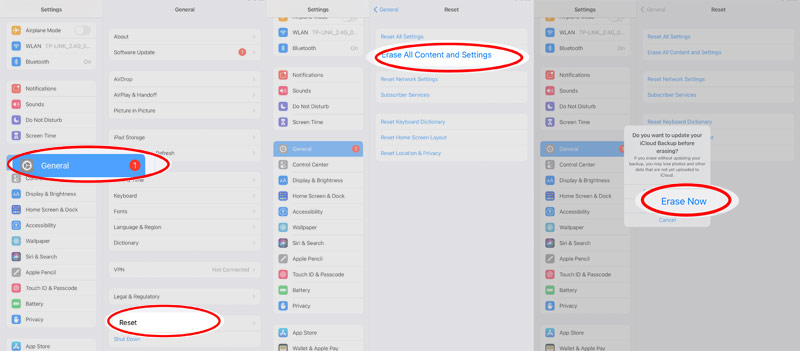
Hai dimenticato il passcode dell'iPad? Passa al metodo successivo.
Come accennato in precedenza, puoi facilmente cancellare un iPad dalle Impostazioni. Tuttavia, una volta trovato un vecchio iPad e dimenticato il codice di accesso, ma vuoi consegnarlo ad altri, come puoi cancellare i tuoi file personali?
Non è richiesta alcuna conoscenza tecnica speciale e il processo inizia con il download di uno strumento di rimozione del passcode per iPad, iPhone Unlocker.
iPhone Unlocker è un software iOS professionale per entrare in un iPad, iPhone e iPod bloccato. Offre 3 modalità per te, Cancella passcode, Rimuovi ID Apple e Screen Time, per sbloccare il tuo dispositivo iOS. Può cancellare il codice di blocco dello schermo e ripristinare le impostazioni di fabbrica dell'iPad, rimuovere l'account ID Apple dall'iPad e ripristinare l'iPad alle impostazioni di fabbrica e recuperare / rimuovere il codice di accesso Screen Time senza perdita di dati.
Ecco come utilizzare iPhone Unlocker per cancellare un iPad senza passcode.
Sicuro al 100%. Nessuna pubblicità.
Sicuro al 100%. Nessuna pubblicità.
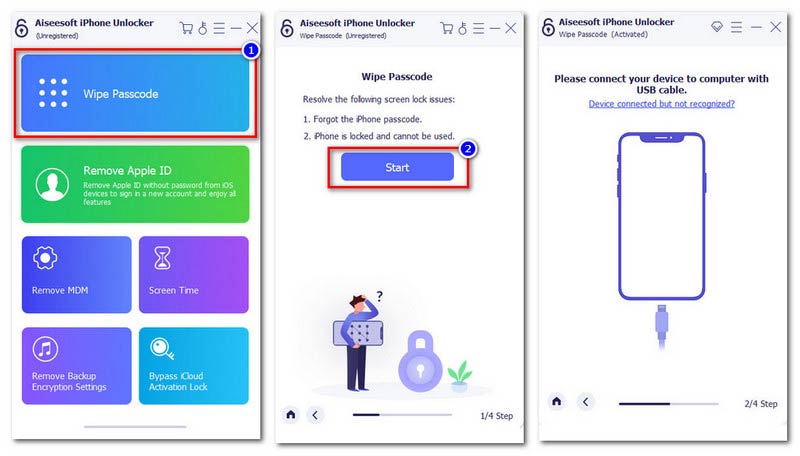
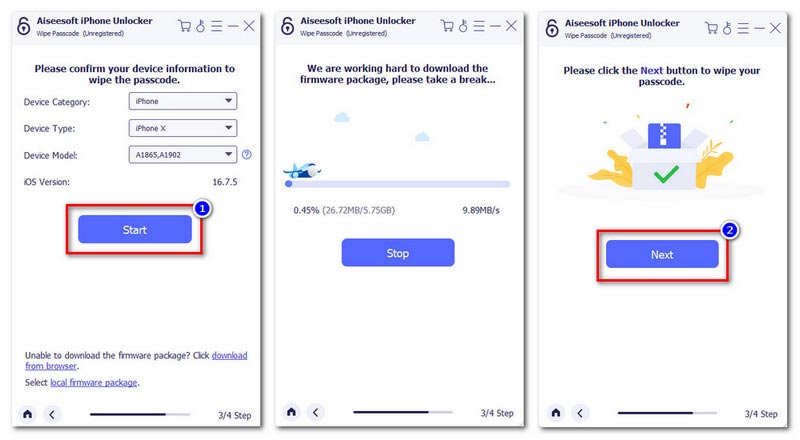
L'alternativa ai metodi sopra indicati è trovare un pulitore per iPad. iPhone Cleaner è una procedura guidata per la pulizia dei dati iOS. Può pulire l'iPad per liberare più spazio e far funzionare il tuo iPad più velocemente. L'altro punto forte di questo pulitore per iPad è cancellare tutti i dati senza ripristinarli.

Scarica
Sicuro al 100%. Nessuna pubblicità.
Sicuro al 100%. Nessuna pubblicità.
Segui i semplici passaggi indicati di seguito per sapere come cancellare iPad senza passcode.
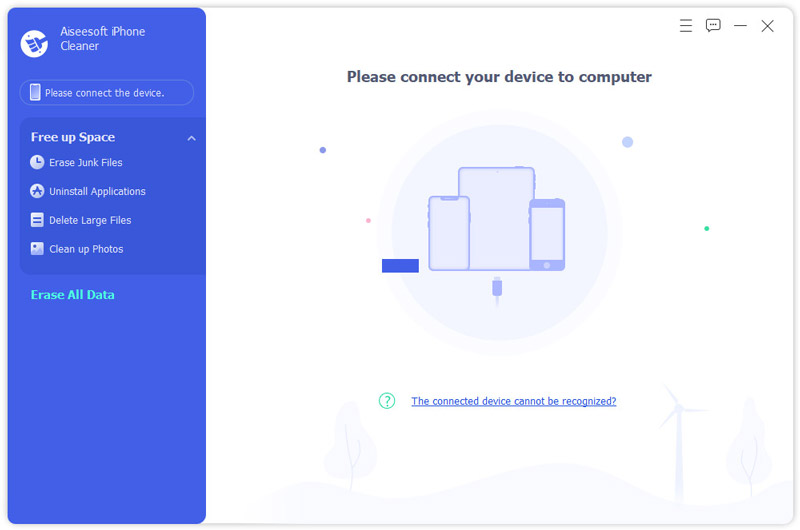
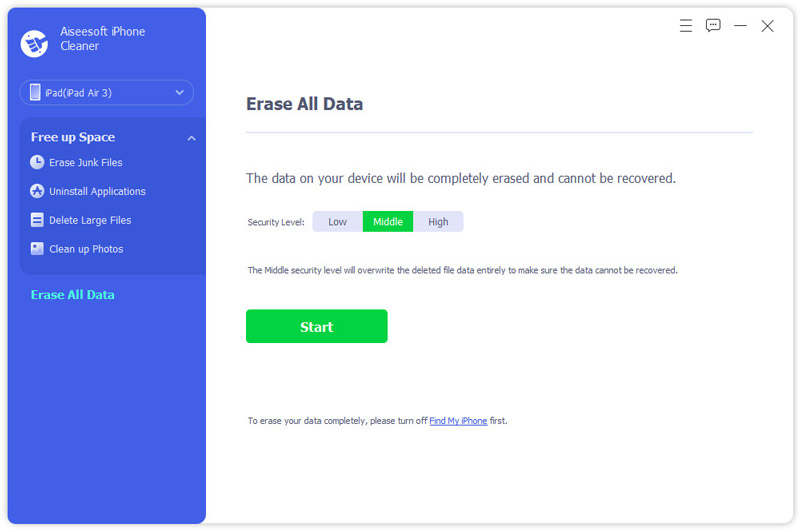
Fare clic su Start, quindi disabilita Trova il mio iPad sul dispositivo seguendo le istruzioni sullo schermo.
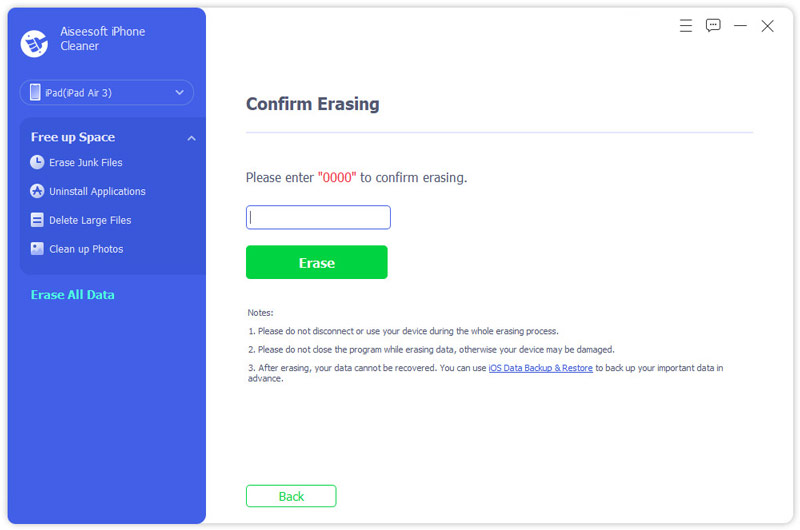
Se desideri pulire l'iPad per ottenere più spazio, puoi utilizzare la sua funzione Libera spazio per cancella le foto, video e altri dati su iPad.
Cosa succede quando pulisci un iPad?
Quando tocchi Cancella tutto il contenuto e le impostazioni, il tuo iPad verrà cancellato completamente, comprese le carte di credito o di debito aggiunte per Apple Pay e le foto, i contatti, la musica o le app. Inoltre, disattiverà anche iCloud, iMessage, FaceTime, Game Center e altri servizi. Ma il contenuto non verrà cancellato da iCloud, quando cancelli un iPad sul tuo dispositivo.
Puoi cancellare un iPad da remoto?
Sì. C'è una funzione chiamata Trova il mio iPad su www.icloud.com, dove puoi accedere al tuo account iCloud tramite il tuo browser per traccia e resetta l'iPad da remoto.
Il ripristino delle impostazioni di fabbrica rimuove l'ID Apple?
No. Il ripristino delle impostazioni di fabbrica di un iPad cancella semplicemente il contenuto su iPad, ma la voce per iMessage, FaceTime e iCloud non viene eliminata sul server Apple associato all'iPad. Devi attivare il tuo servizio Apple con l'ID Apple.
Perché l'iPad non è disponibile e non è presente alcuna opzione di cancellazione?
Questo di solito accade nelle prime versioni di iPad. Secondo Apple, questa funzionalità è disponibile solo su iPad 15.2 e versioni successive.
Conclusione
Per gli utenti iOS è possibile risolvere i problemi relativi all'iPad pulire un iPad e persino eseguire un ripristino delle impostazioni di fabbrica. Questa pagina raccoglie 3 modi per cancellare un iPad. Anche se hai dimenticato il passcode o l'account ID Apple, puoi anche ripristinare il tuo iPad alle impostazioni di fabbrica per regalarlo o venderlo.
Ora, arriva il tuo turno.
Qual è il modo più semplice per pulire un iPad?
Oppure hai altre soluzioni?
Fateci sapere lasciando i vostri commenti qui sotto.

iPhone Cleaner può ripulire selettivamente i dati inutili sul tuo dispositivo. Puoi anche usarlo per cancellare i tuoi dati privati e mantenere il tuo iPhone / iPad / iPod Touch veloce e sicuro.
Sicuro al 100%. Nessuna pubblicità.
Sicuro al 100%. Nessuna pubblicità.